HEIC ist ein technisches Wunder. Die Möglichkeit, Bilder mit der halben JPG-Größe ohne deutlich sichtbare visuelle Qualitätsunterschiede zu speichern, ist wirklich erstaunlich. Aber es gibt einen Haken. Seitdem sind mehr als zwei Jahre vergangen Apple Er hat es zuerst auf dem iPhone implementiert, aber die plattformübergreifende Kompatibilität ist immer noch schwierig und verzögert.
Deshalb ist es notwendig, zu der einen oder anderen Zeit von HEIC zu JPG zu wechseln.
AppleiOS konvertiert HEIC-Bilder auf zwei Arten automatisch in JPG. Entweder beim Übertragen auf ein inkompatibles Gerät oder beim Freigeben von Bildern für andere Anwendungen (z. B. Mail, Notizen usw.). In einem dieser Fälle werden Sie definitiv Unbehagen verspüren.
Zum Beispiel verwende ich Google Fotos als meine primäre Fotosicherungslösung. Obwohl es das HEIC-Format unterstützt, bietet es keine Möglichkeit, es im JPG-Format erneut herunterzuladen. Das bedeutet, dass ich HEIC auf meinem PC oft manuell in JPG konvertieren muss.
Glücklicherweise ist es einfach genug, Ihr iPhone Fotos in einem älteren JPG-Format aufnehmen zu lassen. Mal sehen, wie Sie das machen können.
Lustige Tatsache: HEIC, kurz für High Efficiency Image Coding, auch bekannt als HEIF oder High Efficiency Image Format.
Switch Von HEIC zu JPG
Um von HEIC zu JPG zu wechseln, müssen Sie das Aufnahmeformat der Kamera mithilfe der iPhone-Setup-Anwendung konfigurieren. Es stehen zwei Kameraerfassungseinstellungen zur Auswahl: hohe Effizienz und die kompatibelste. Der erste nimmt Fotos in HEIC auf, während der zweite Fotos im JPG-Format aufnimmt.
Wenn Sie zu Kompatibler wechseln, wird Ihre Kamera auch Videos mit dem oben genannten H.264-Komprimierungsstandard aufnehmen. Andernfalls wird es in einem neueren HEVC-Videoformat aufgezeichnet, das den H.265-Komprimierungsstandard verwendet. Das ist etwas, an das Sie sich erinnern sollten, da es nicht möglich ist, nur das Format des Fotos zu ändern, ohne das Video zu beeinflussen.
Schritt 1: Öffnen Sie die Einstellungen-App auf Ihrem iPhone. Scrollen Sie nach unten und tippen Sie auf Kamera. Tippen Sie anschließend in der Liste Kameraeinstellungen auf Format.
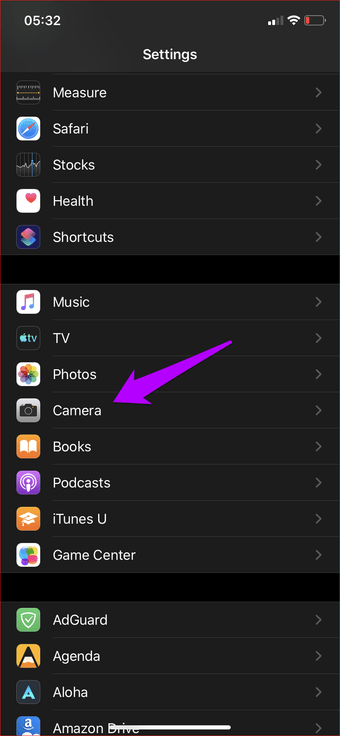
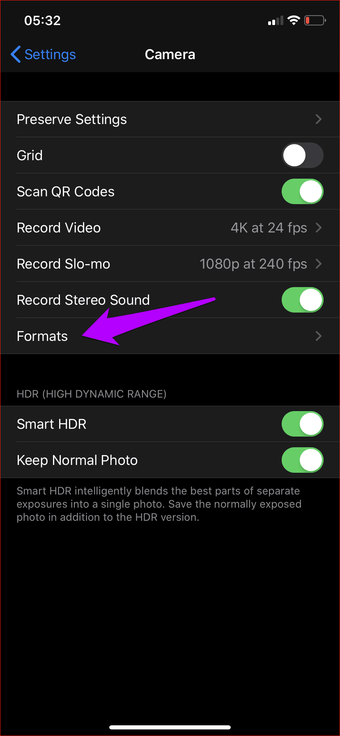
S.Zehe 2: Tippen Sie in der Kameraerfassung auf Kompatibler.
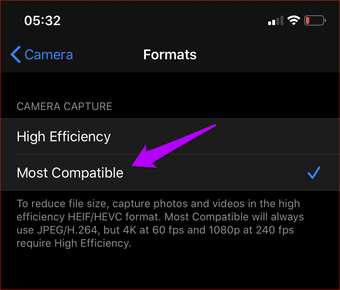
Das war's. Ihr iPhone nimmt jetzt Fotos direkt im JPG-Format auf, während Videos im MOV-Format mit H.264-Codierung (nicht H.265-Codierung) gespeichert werden. Sie können das Format jederzeit ändern, indem Sie die App Einstellungen aufrufen.
Wechsel von HEIC zu JPG – Datenblatt
Wie Sie bereits wissen, ist der Wechsel von HEIC zu JPG ziemlich einfach. Es gibt jedoch einige Dinge zu beachten. Wir werden sie unten zerstören.
1. Alte Fotos bleiben gleich
Wenn Sie von HEIC zu JPG wechseln, wird die Fotobibliothek auf Ihrem iPhone nicht konvertiert. Nur Fotos, die Sie nach dem Übergang aufnehmen, sind betroffen. Gleiches gilt für Videos.
Es gibt zwei Möglichkeiten, Ihre vorhandene Bibliothek zu konvertieren. Übertragen Sie es auf einen PC oder Mac mit aktivierten automatischen Übertragungseinstellungen (iPhone-Einstellungen> Foto> Auf Mac oder PC übertragen> Automatisch). Sie können auch ein HEIC-zu-JPG-Konvertierungstool eines Drittanbieters verwenden, das über den App Store heruntergeladen wird.
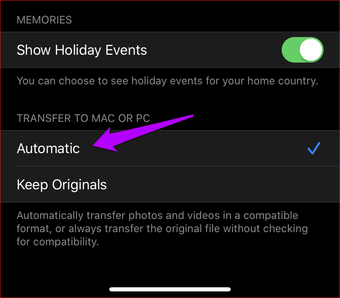
2. Lokalen Speicher schneller füllen
Das Aufnehmen von Fotos und Videos in den Formaten JPG und H.264 kann viel Speicherplatz beanspruchen. Wenn Ihr iPhone nicht zu viel Platz zum Starten hat, sollten Sie damit rechnen, dass es schnell aufgeladen wird. Erwarten Sie im Allgemeinen die doppelte Speicherkapazität für Fotos und Videos im Vergleich zu den HEIC- und HEVC-Formaten.
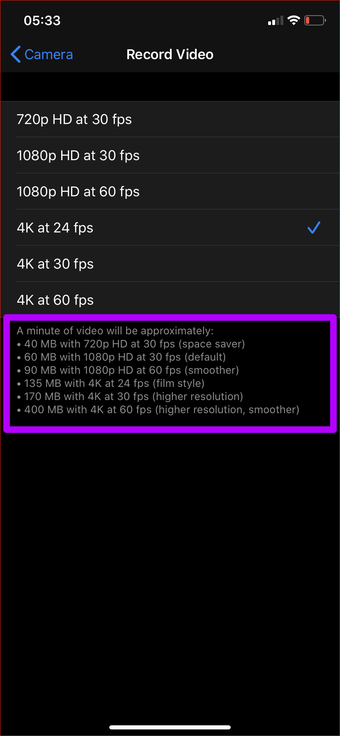
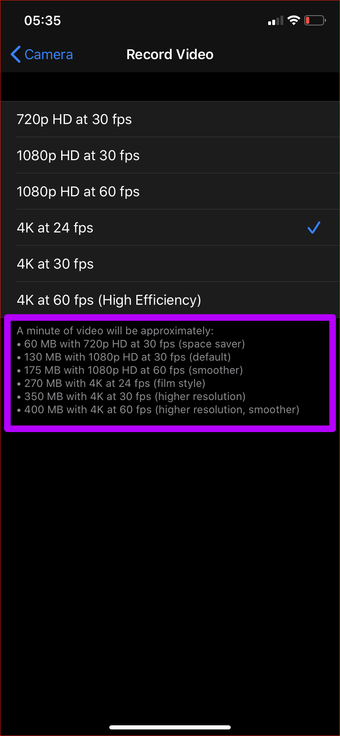
Das passiert beim Aufnehmen von Videos. Sie können den Bildschirm Video aufnehmen (iPhone-Einstellungen> Kamera> Video aufnehmen) überprüfen, um den Speicherplatz zu überprüfen, den das Video einnehmen könnte, wenn Sie in einem der Formate aufnehmen.
3. Verbrauchen Sie mehr iCloud-Speicher
Wenn Sie den internen Speicher Ihres iPhones aufladen und Fotos in älteren Foto- und Videoformaten aufnehmen, wird Ihr iCloud-Speicher immer schneller geladen. Dies geschieht, wenn Sie iCloud Photos aktivieren. Und wenn man bedenkt, dass man zahlen muss, um mehr als 5 GB Speicherplatz zu erhalten, kann dies schwierig sein.
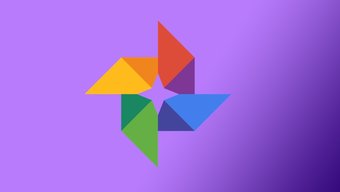
Ich würde empfehlen, eine Cloud-Speicherlösung eines Drittanbieters wie Google Fotos zu verwenden, um diesen Effekt durch unbegrenzten Speicherplatz für Fotos und Videos zu negieren. Sie können auch meine alternative iCloud-Fotospeicheranleitung für andere Sicherungsdienste lesen.
4. Weniger Qualitätseinstellungen
Obwohl Sie beim Aufnehmen von Fotos im JPG-Format auf alle Standardeinstellungen für die Fotoqualität zugreifen können, gibt es einige Einschränkungen hinsichtlich des Videos. Wählen Sie die am besten kompatible Einstellung, und Sie können keine 4K-Videos mit 60 fps oder 1080p-Zeitlupenvideos mit 240 fps aufnehmen.
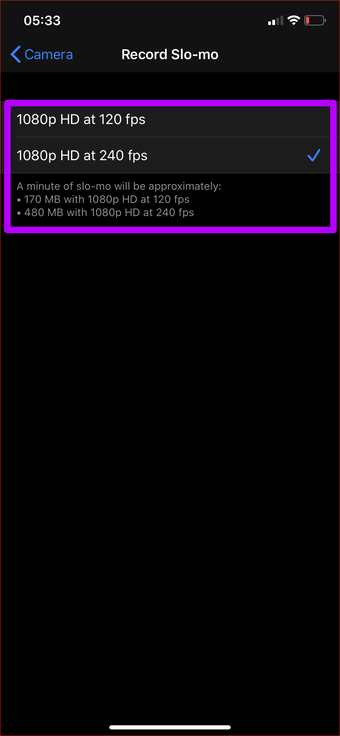
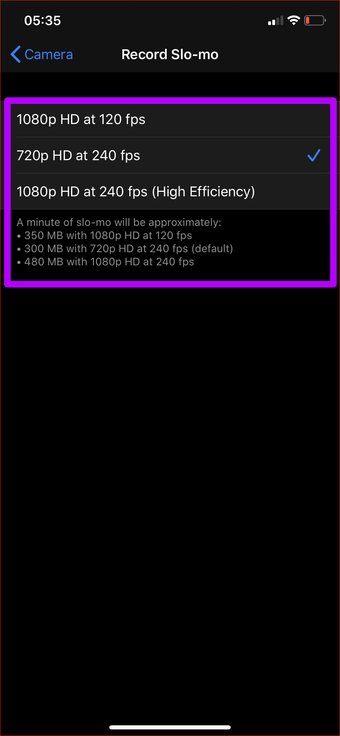
Dies ist höchstwahrscheinlich eine Einschränkung, um zu verhindern, dass Ihr iPhone zu viel Speicherplatz belegt. Dies ist ansonsten erforderlich, wenn Sie Videos mit H.264-Codierung speichern.
5. Technisch niedriger als HEIC
Wenn Sie von HEIC zu JPG wechseln, sieht das resultierende Foto möglicherweise etwas besser aus. Dies liegt daran, dass die niedrigste Komprimierung mit dem JPG-Format zusammenhängt. Ich habe keinen signifikanten Qualitätsunterschied gesehen.
Neben dem verrückten HEIC-Komprimierungsalgorithmus bietet HEIC auch Unterstützung für einen viel größeren Farbbereich und zusätzliche Tiefendaten, die im Widerspruch zum JPG-Format stehen. Wenn Sie Fotos auf dem Bildschirm mit einem größeren Farbumfang bearbeiten möchten, verlieren Sie diese Details, wenn Sie von HEIC zu JPG wechseln.
Nein Switch für diese Angelegenheit
Der Wechsel von HEIC zu JPG ist einfach und aufgrund der Kompatibilitätsprobleme garantiert. Ich rate Ihnen jedoch, sich nicht zu ändern, nur um es zu tun. Dies liegt daran, dass HEIC eine Reihe von Vorteilen bietet, z. B. weniger Speicherplatz benötigt und technisch weiter fortgeschritten ist als JPG.
Apple Legen Sie es aus irgendeinem Grund als Standardeinstellung fest. Wenn Ihr Foto nur drinnen bleibt Apple Ökosysteme, dann wird dringend empfohlen, sich an HEIC zu halten, da es keinen Grund gibt, sich zu ändern.
Weiter: Haben Sie Probleme beim Sichern Ihrer Fotos in iCloud? Lesen Sie diese Anleitung zur Fehlerbehebung und beheben Sie das Problem schnell.
